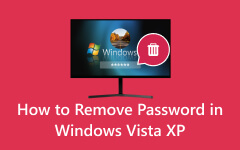Sådan omgår du adgangskoden i Windows 7, 8, 10 og 11 | Opdateret vejledning
Er du låst ude af din Windows 7 stationære computer på grund af en glemt eller mistet adgangskode? Det kan være en frustrerende situation, men frygt ikke, da vi har dig. I denne artikel vil vi dykke ned i fire effektive løsninger til at omgå din Windows 7-adgangskode og hente legitimationsoplysninger til din pc. Disse ekspertindsigter hjælper dig med let at navigere i dette almindelige problem. Oplev styrken ved at nulstille eller omgå din Windows 7-adgangskode gennem metoder, der passer til din ekspertise. Uanset om det er at bruge indbyggede funktioner, bruge specialiseret software eller udforske alternative teknikker, har vi de svar, du har brug for. Lad ikke en glemt adgangskode stå mellem dig og din computer længere. Anskaf de væsentlige løsninger ved at læse videre og omgå Windows 7 adgangskode dag!
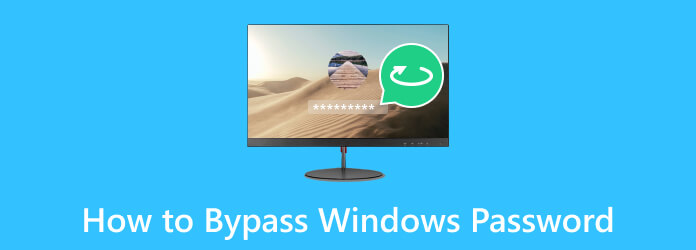
Del 1. Den bedste metode til at omgå Windows-adgangskode
Brug af nulstillingssoftware som Tipard Windows Password Reset giver dig mulighed for at omgå adgangskodecomputeren med det samme. Du kan bruge den til at fjerne adgangskoden til din Windows 7, Windows 8/8.1 og Windows 10 computer. Aldo, værktøjet kan fungere på gamle Windows OS, som Vista og XP. Med dens understøttelse af de fleste bootbare medier, såsom dvd'er, USB-flashdrev og cd'er, kan du oprette en diskette til nulstilling af adgangskode. Denne nulstillingsdisk er din nøgle til at omgå adgangskoden på Windows Vista eller andre Windows OS-versioner. Ydermere sikrer værktøjet, at din computers data er sikre og ikke kompromitteret.
Denne software er et af de bedste værktøjer, du kan bruge til omgå Windows 7 adgangskode og andre Windows OS, som du bruger. Med blot et par klik kan du igen få adgang til din Windows-computer problemfrit.
Nøglefunktioner:
- • Du kan bruge de to nulstillingsmetoder til at omgå Windows-adgangskoder: Brænd CD/DVD og Brænd USB.
- • Tipard Windows Password Reset har tre versioner: Standard, Platinum og Ultimate.
- • Den har en begyndervenlig brugergrænseflade, som du med det samme kan sætte dig ind i, selvom du er nybegynder.
Trin 1Hent Windows Bypass Password-appen
Klik på knappen Gratis download knappen under trinnet for at gemme bypass-adgangskode-appens installationsprogram på en tilgængelig Windows-enhed. Kør derefter installationsprogrammet forsigtigt, indtil du downloader softwaren grundigt og starter det.
Trin 2Konfigurer en disk til nulstilling af adgangskode
Indsæt derefter et tomt felt CD / DVD or USB-drev ind i computeren. Du kan bruge ethvert drev, afhængigt af din smag. Derefter skal du klikke på Brænde knap, der matcher den disk, du brugte, og lad brændingsprocessen starte.
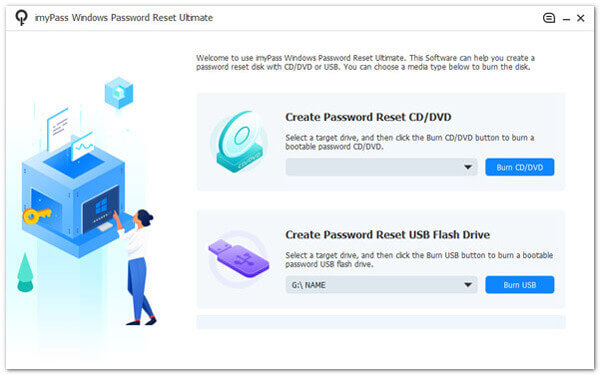
Trin 3Konfigurer Windows Reset Disk
Fjern derefter den brændte diskette til nulstilling af adgangskode og svæv over til den låste Windows-enhed. Genstart den og tryk på F12 or ESC tasterne på tastaturet for at indtaste BIOS Setup Utility vindue. Her skal du klikke på Boot knappen, vælg disken fra listen over muligheder, og tryk Indtast. Klik derefter på Gem , Udgang at genstarte computeren.
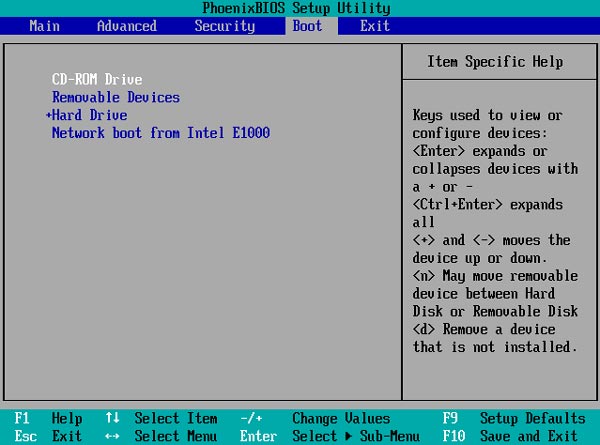
Trin 4Begynd at omgå Windows-adgangskoden
Efter genstartsprocessen vil Tipard Windows Password Reset blive vist. Vælg derefter en Windows OS-konto, hvor bypass-processen vil fortsætte. Senere skal du trykke på Nulstil adgangskode knappen, og en meddelelse vil poppe ud, der spørger dig, om du vil indstille adgangskoden til tom. Hit Ja at anvende handlingen.
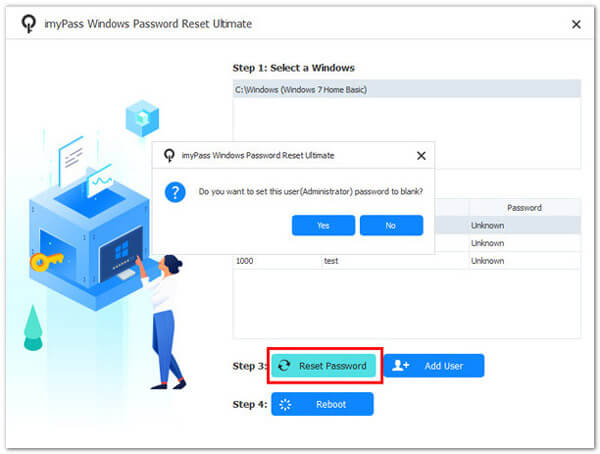
Trin 5Genstart Windows for at få adgang
Til sidst skal Windows-computeren genstartes. For at gøre det skal du trykke på Genstart knappen for at komme videre. Når du er færdig, skal du kontrollere Windows-computeren og se, at adgangskoden allerede var omgået.
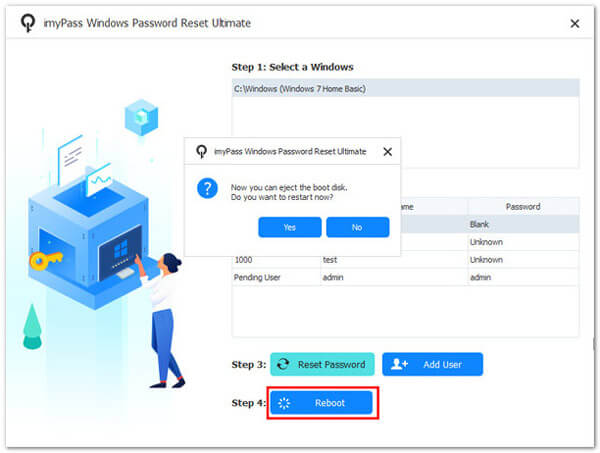
Del 2. 3 Andre effektive løsninger til at omgå Windows-adgangskode
1. Brug Pre-Created Password Reset Disk
Antag, at du nogensinde har oprettet en diskette til nulstilling af adgangskode til din Windows 7-computer. I så fald er dette den mest ligetil måde at genvinde kontrollen, hvis du glemmer din adgangskode. Disketten til nulstilling af adgangskode gemmer en kopi af din brugerkontos hash (en envejsrepræsentation af din adgangskode) på det flytbare medie. Disse oplysninger er krypteret for at opretholde sikkerheden. Sådan omgår du en adgangskode på Windows 7 med denne løsning. Du kan også bruge samme metode til fjern Windows 8 adgangskode.
Trin 1Indsæt disketten til nulstilling af adgangskode, som du tidligere har oprettet, i din computer. Indtast derefter den forkerte adgangskode på login-skærmen og klik Nulstil password.
Trin 2 Guiden til nulstilling af adgangskode vinduet vises. Følg derefter vejledningen på skærmen og angiv stien til din nulstillingsdisk. Du bliver bedt om at oprette en ny adgangskode og bekræfte den.
Trin 3Vælg en stærk adgangskode. Når den nye adgangskode er indstillet, skal du logge ind på din Windows-computer med den nyoprettede adgangskode.
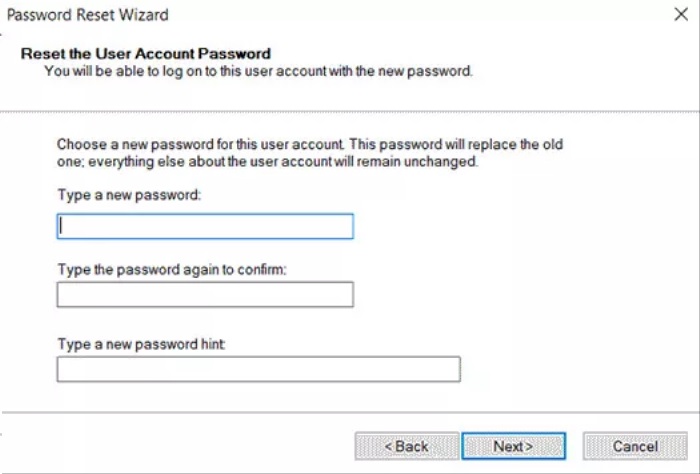
2. Omgå adgangskode med kommandoprompt
Omgåelse af en Windows-adgangskode ved hjælp af Kommandoprompt er en kraftfuld og indbygget metode til at genvinde adgang til din computer, når du har glemt dine loginoplysninger. Ved at følge et par enkle kommandoer kan du nulstille din adgangskode og genvinde kontrollen over dit Windows-system. Det er vigtigt at bruge denne teknik ansvarligt og kun på computere med korrekt autorisation, da den giver dig mulighed for at ændre brugerkontoindstillinger. Nedenfor er en vejledning om Windows 8-adgangskodeomgåelsesprocessen med kommandoprompt.
Trin 1For at få adgang til menuen Avancerede opstartsindstillinger skal du genstarte din computer og trykke på F8. Vælg derefter fejlsikret tilstand og log ind med administratorkontoen.
Trin 2Start derefter menuen Start, indtast cmd i søgefeltet, og højreklik Kommandoprompt. Vælg Kør som administrator for en forhøjet kommandoprompt.
Trin 3Indtast i kommandoprompten: netbruger dit brugernavn nyt password. – Erstat (dit brugernavn) med dit faktiske brugernavn og (nyt kodeord) med den ønskede adgangskode. Trykke Indtast.
Trin 4Genstart din Windows-computer, og log ind med den nye adgangskode, du lige har oprettet. Du får igen adgang til din Windows-konto.
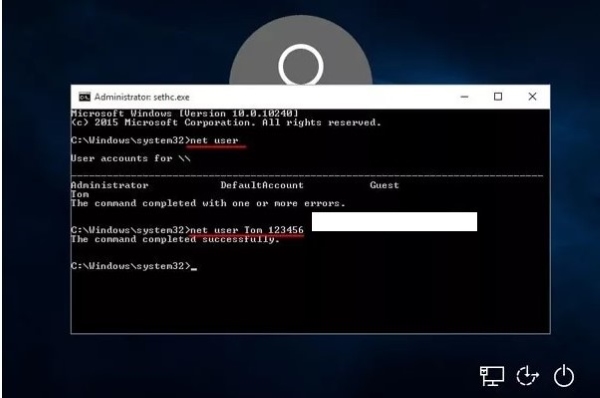
3. Opret en ny brugeradministrator
Nulstilling af en glemt adgangskode kan resultere i tab af EFS-krypterede filer og gemte legitimationsoplysninger krypteret med den gamle adgangskode. For at låse en Windows-computer op uden at ændre nogen nuværende brugerkonti, anbefales det at oprette en ny administratorkonto, før du logger på Windows. Desuden er denne løsning en alternativ udvej, hvis du ikke har en forudoprettet diskette til nulstilling af adgangskode eller har brug for at lære at bruge kommandoprompt. Se gennemgangen nedenfor om, hvordan du omgår Windows 7-adgangskoden uden software.
Trin 1Start fra din Windows installations-dvd eller USB. På skærmen Installer Windows skal du vælge Reparer computeren (Windows 10/8) eller Kommandoprompt (Windows 7).
Trin 2Indtast følgende kommandoer i kommandoprompten og tryk på Indtast:
kopi d:\windows\system32\sethc.exe d:\
kopi /yd:\windows\system32\cmd.exe d:\windows\system32\sethc.exe
Trin 3Genstart din computer uden installationsdisken. På login-skærmen skal du trykke på SKIFT tast op til fem gange for at åbne kommandoprompten. Opret derefter en ny administratorkonto med disse kommandoer:
netbruger {user_name} /add
net lokalgruppeadministratorer {user_name} /add
Trin 4Nu kan du indtaste din Windows-computer ved hjælp af den nyoprettede administratorkonto.
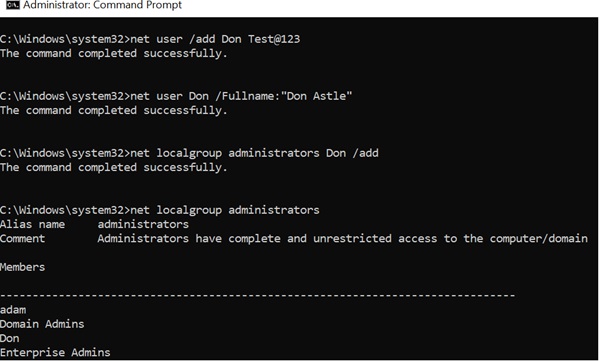
Del 3. Ofte stillede spørgsmål om omgåelse af Windows-enhedsadgangskode
Er det lovligt at omgå en Windows-enhedsadgangskode?
Omgåelse af en Windows-enhedsadgangskode på en computer eller enhed, du ejer eller har behørig tilladelse til at få adgang til, er typisk lovligt. Det kan dog være ulovligt, hvis det forsøges på en andens enhed uden deres tilladelse.
Er omgåelse af en Windows-adgangskode det samme som hacking?
At omgå en Windows-adgangskode er ikke i sig selv hacking, da det typisk involverer legitime metoder til at genvinde adgang til en enhed, når du har glemt din adgangskode. Det er dog vigtigt at bruge disse metoder ansvarligt og inden for juridiske grænser. Uautoriserede forsøg på at omgå en adgangskode på en andens enhed uden tilladelse kan betragtes som hacking og kan have juridiske konsekvenser.
Kan jeg bruge disse metoder på enhver version af Windows?
Metoderne til at omgå Windows-adgangskoder kan variere lidt afhængigt af Windows-versionen. Sørg for at følge instruktionerne, der passer til din Windows-version, såsom Windows 7, 8, 10 eller 11.
Hvad er risikoen ved at omgå en Windows-adgangskode?
Omgåelse af en Windows-adgangskode kan resultere i datatab, især hvis du har krypterede filer eller gemte legitimationsoplysninger forbundet med den gamle adgangskode. Vær forsigtig, og sørg for, at du har ret til at få adgang til enheden.
Kan jeg gendanne min gamle adgangskode efter at have omgået den?
Når du har omgået en Windows-adgangskode, kan du ikke gendanne den gamle adgangskode direkte. Den bliver normalt udskiftet med en ny. Hvis du har brug for din gamle adgangskode, skal du overveje enhver tilgængelig adgangskodegendannelse eller nulstillingsmuligheder, før du omgår den.
Konklusion
I finalen er omgåelse af en Windows-adgangskode en vigtig færdighed for at overvinde at blive låst ude af din computer. Denne artikel har udforsket en række effektive metoder. Det inkluderer specialiserede værktøjer som Tipard Windows Password Reset, den proaktive brug af forudoprettede adgangskode-nulstillingsdiske, udnyttelse af kommandopromptens kraft og oprettelse af nye administratorkonti. Disse løsninger giver fleksibilitet til at håndtere forskellige scenarier, uanset om det er en utilsigtet lockout eller behovet for at genvinde adgang i udfordrende situationer. Når de håndteres ansvarligt og inden for juridiske grænser, giver disse teknikker brugerne mulighed for at tage kontrol over deres Windows-enheder. Dette sikrer, at besværet ved en glemt adgangskode bliver løst hurtigt og effektivt. Det er hvordan man omgår Windows 7 administratoradgangskode og andre Windows OS.